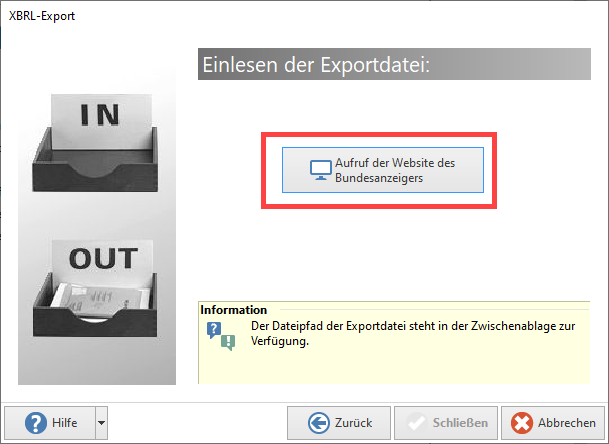In diesem Bereich finden Sie folgende Informationen:
- Vor der Erstellung der Bilanz-Taxonomie
- Bilanz-Taxonomie erstellen
- Druck der Bilanz-Taxonomie
- Übertragen wird die E-Bilanz in Form eines XBLR-Export
1) Vor der Erstellung der Bilanz-Taxonomie
Überprüfen Sie Vorfeld im Bereich KONTENANALYSE – KONTENGLIEDERUNGEN, ob die passende Export-Bilanz angezeigt wird.
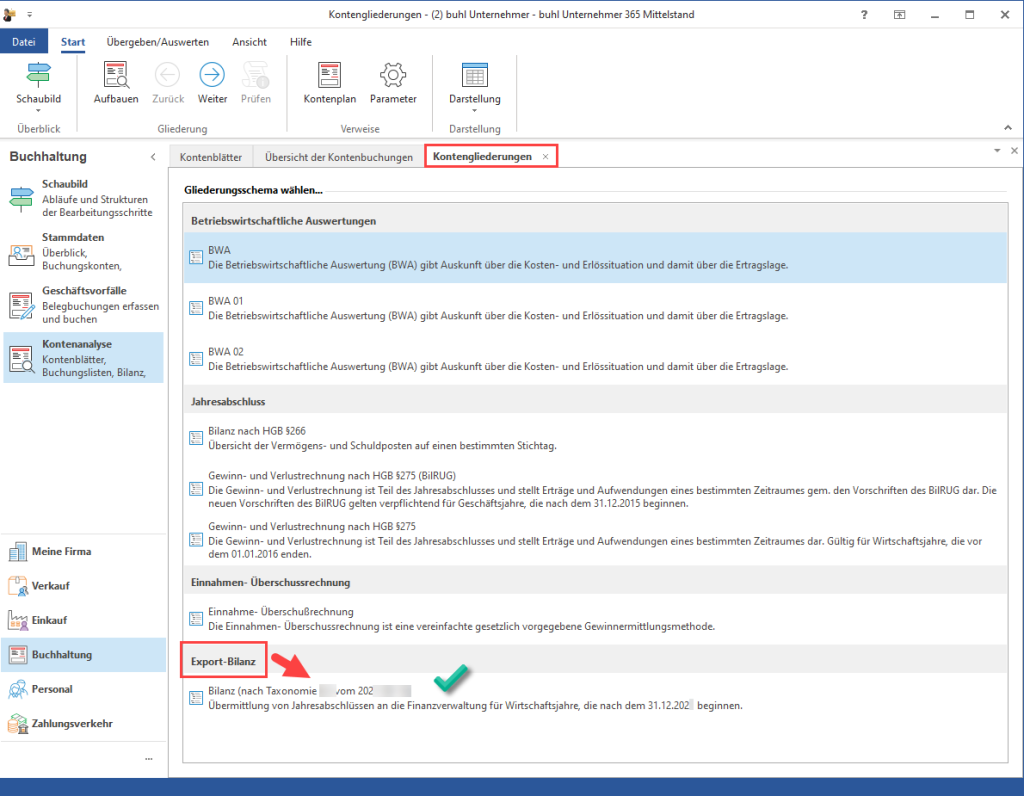
Ist die passende Export-Bilanz „Bilanz (nach Taxonomie …)“ bereits in der Übersicht, fahren Sie bitte mit Kapitel 2 dieser Anleitung fort.
Sollte keine bzw. nicht die passende Export-Bilanz angezeigt werden, wechseln Sie bitte in die Parameter:
- Schaltfläche: PARAMETER
- Linke Navigation: KONTENPLAN – KONTENGLIEDERUNGEN
- Schaltfläche: NEU
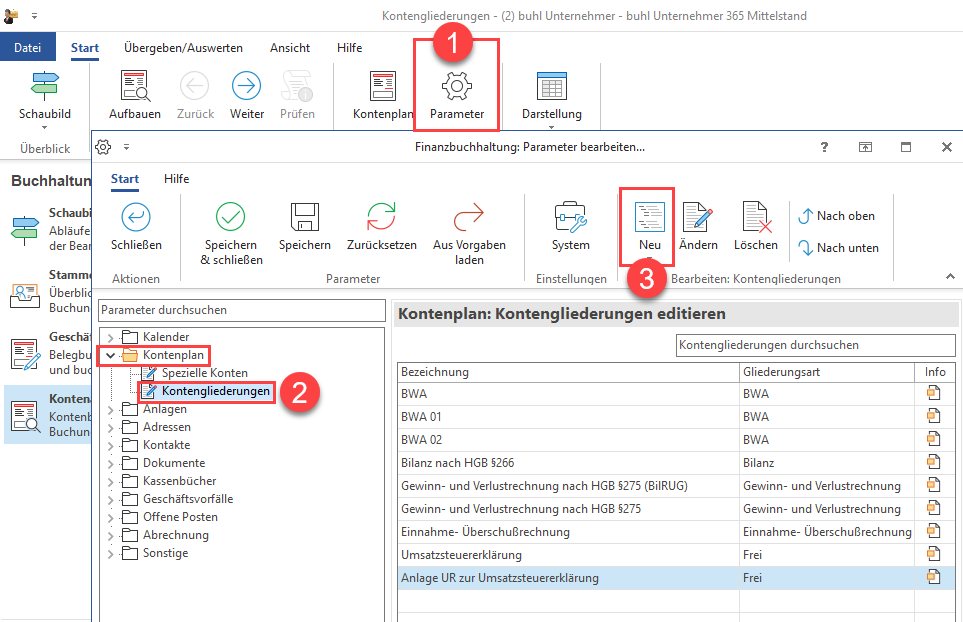
Wählen Sie im Fenster: „Kontogliederungs-Datensatz neu erfassen“ die Gliederungsart „E-Bilanz“ und drücken Sie daraufhin die Schaltfläche: SPEICHERN & SCHLIESSEN.
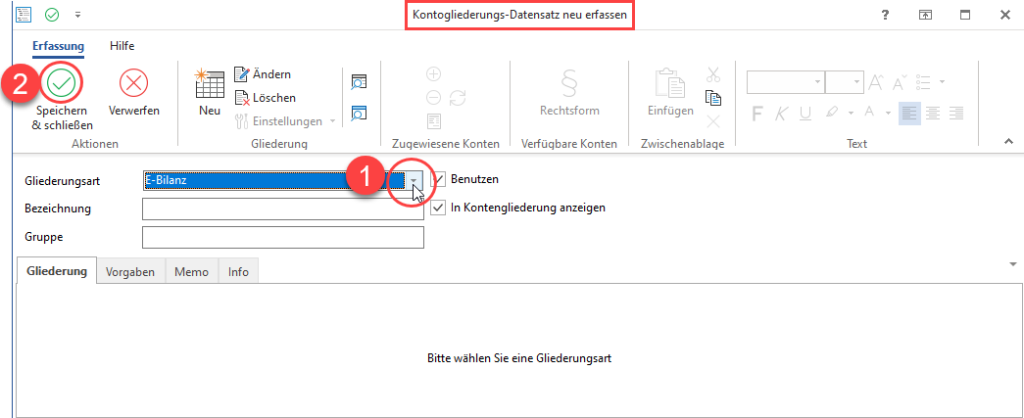
Bestätigen Sie die Abfrage.
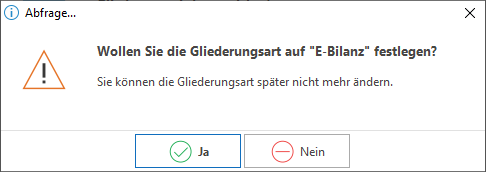
In der folgenden Abfrage wählen Sie die passende Version der Taxonomie.
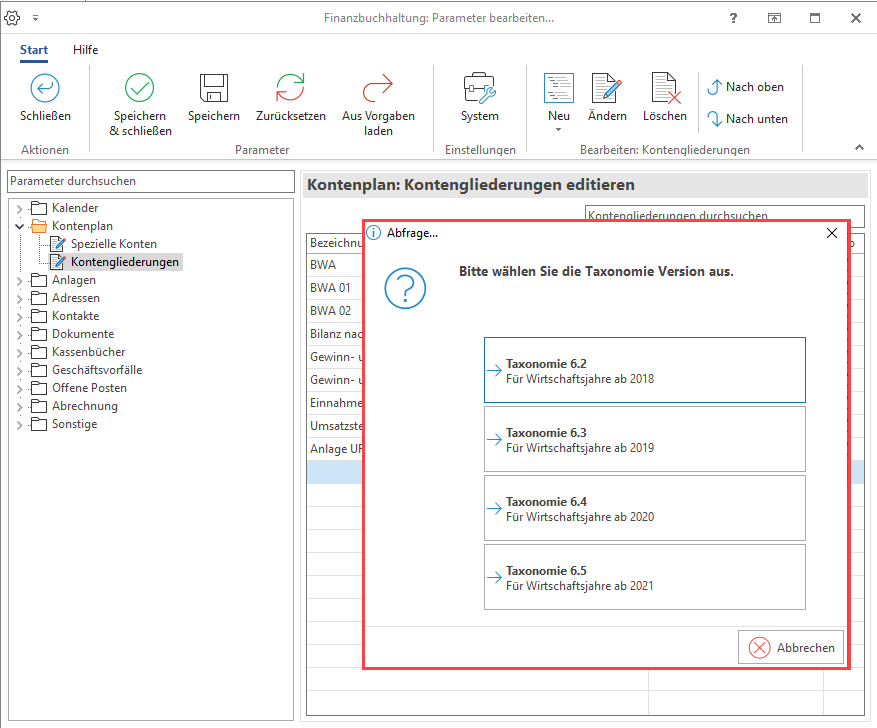
Im sich öffnenden Kontogliederungs-Datensatz lässt sich unter anderem die Kontengliederung ansehen und Änderungen vornehmen. Speichern und schließen Sie im Anschluss das Fenster.
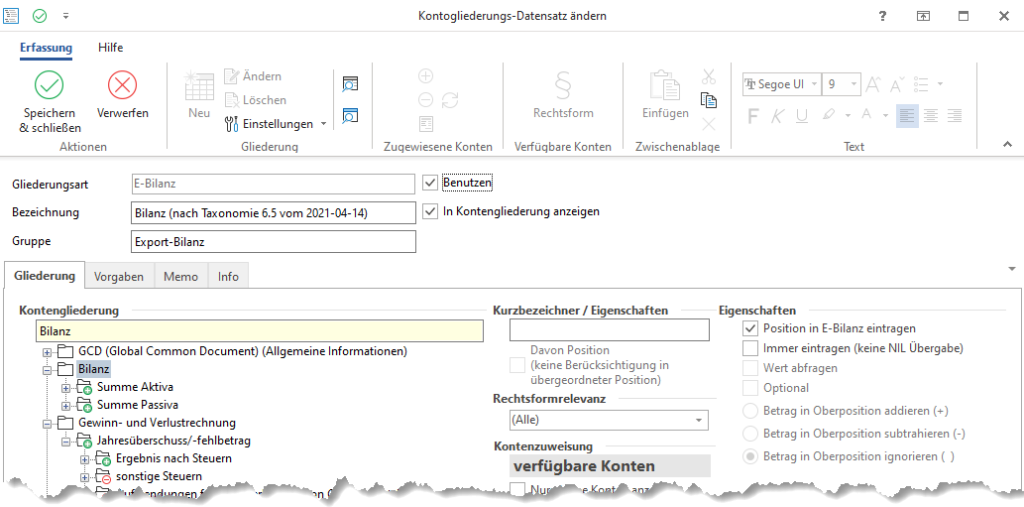
Nun ist die Bilanz (nach Taxonomie …) der Gliederungsart „E-Bilanz“ in den Parametern angelegt. Speichern und schließen Sie dieses Fenster.
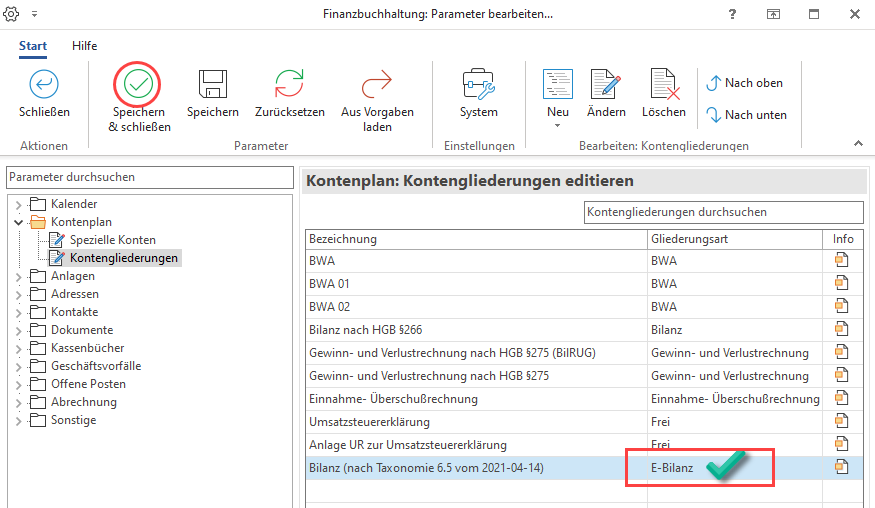
2) Bilanz-Taxonomie erstellen
Wählen Sie das Gliederungsschema aus und betätigen Sie die Schaltfläche: WEITER.
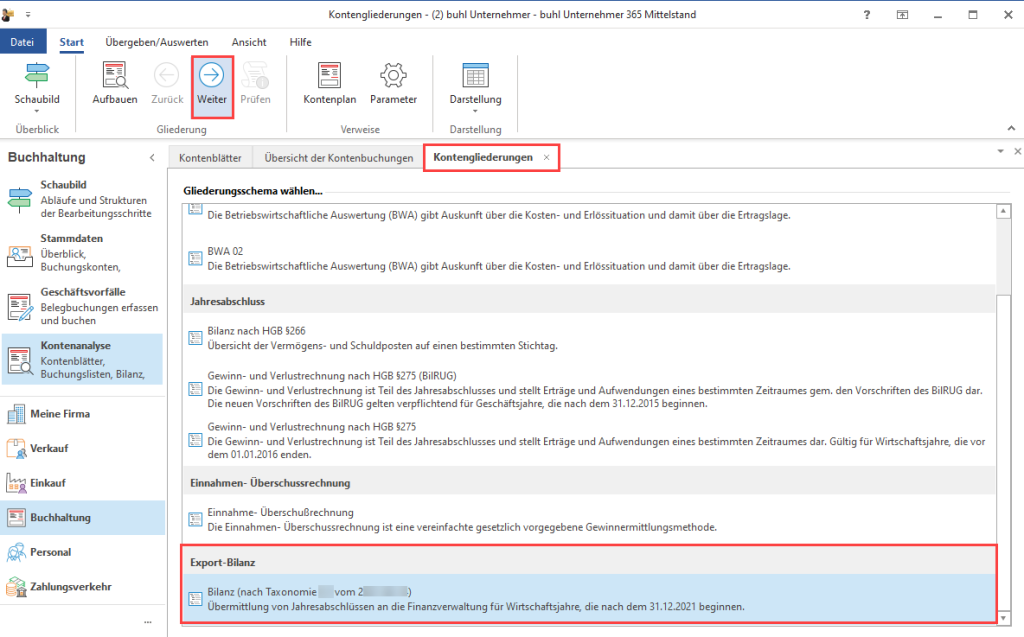
Im nächsten Fenster werden die Eigenschaften der Kontengliederung angezeigt, die auf dem Register: „Vorgaben“ (PARAMETER – KONTENGLIEDERUNG) hinterlegt wurden. Die Angaben können selbstverständlich abgeändert werden.
Im Bereich der ANZEIGE stehen dafür z. B. folgende Auswahlmöglichkeiten zur Verfügung:
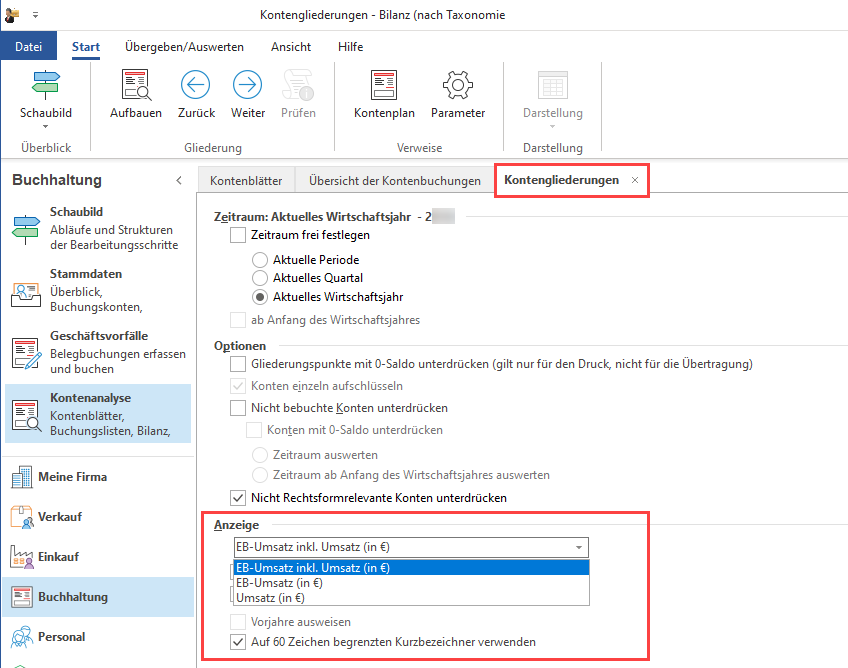
- EB-Umsatz inkl. Umsatz (in Euro)
- EB-Umsatz (in Euro)
- Umsatz (in Euro)
Nehmen Sie die gewünschten Einstellungen vor und betätigen Sie erneut die Schaltfläche: WEITER. Im nun folgenden Fenster werden jene Felder abgefragt, für die in der Kontengliederung (Parameter) das Kennzeichen: „Wert abfragen“ aktiviert wurde (siehe auch Kapitel: Schaltflächen und Felder der Bilanz-Taxonomie).

Durch Betätigen der Schaltfläche: WEITER werden die Werte der Bilanz-Taxonomie ermittelt.
Alternativ kann die Bilanz-Taxonomie nach Auswahl des Gliederungsschemas über die Schaltfläche: AUFBAUEN
entsprechend aufgebaut werden. Die Vorgaben für die Einstellungen werden aus den Parametern entnommen.
Nach dem Aufbau können Sie die Bilanz einer Prüfung unterziehen, sowie die Übertragung und/oder den Druck veranlassen.
3) Druck der Bilanz-Taxonomie
Im Bereich: AUSGEBEN steht Ihnen ein Druck für die Bilanz-Taxonomie zur Verfügung.
Für den Druck steht Ihnen u.a. die Option „Gliederungspunkte mit 0 Saldo unterdrücken“ zur Verfügung.
4) Übertragen wird die E-Bilanz in Form eines XBRL-Export
Nach dem Aufbau der Bilanz-Taxonomie können Sie unter der Schaltfläche: SCHNITTSTELLEN den XBRL-Export auszuführen. XBRL (eXtensible Business Reporting Language) ist eine auf XML basierende Sprache, mit der elektronische Dokumente im Bereich der Finanzberichterstattung erstellt werden. Insbesondere werden Jahresabschlüsse in dieser Sprache generiert.

Sobald die E-Bilanz fertig aufgebaut wurde, steht der Export unter der Schaltfläche: SCHNITTSTELLEN zur Verfügung. Der Assistent „XBRL-Export“ führt Sie zur Seite ebilanzonline.de, einem Angebot der „Bundesanzeiger Verlag GmbH“. Dort können Sie noch zusätzliche Informationen übertragen und Anpassungen vornehmen.
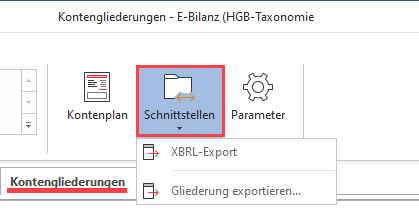
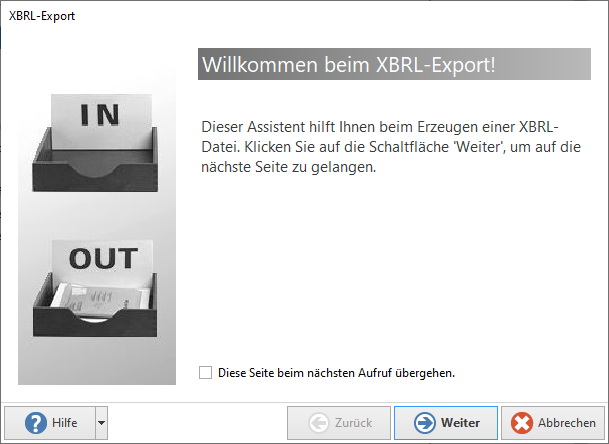
Im XBRL-Export Assistenten kann der Ausgabepfad definiert bzw. angepasst werden.
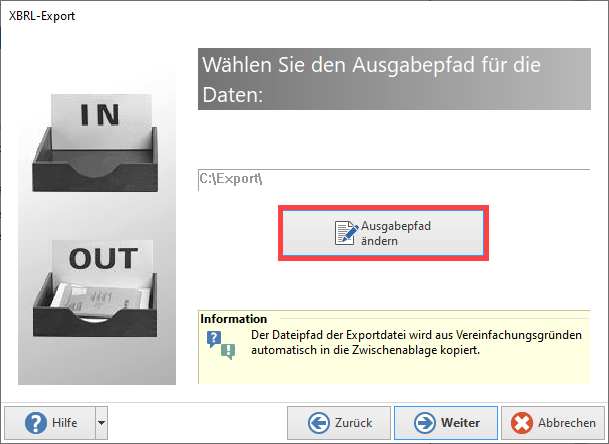
Nachdem die XBRL-Datei (Dateiformat: „XML“) erzeugt wurde, kann im Fenster: „Einlesen der Exportdatei“ über die Schaltfläche: AUFRUF DER WEBSITE DES BUNDESANZEIGERS die Website des Bundesanzeigers aufgerufen werden. Nach der dortigen Registrierung bzw. Anmeldung können Sie Ihre XBRL-Datei hochladen. Die Plausibilitätsprüfungen werden Ihnen beim Importieren der XBRL-Datei auf der Homepage des Bundesanzeigers entsprechend mitgeteilt. Weiterhin haben Sie die Möglichkeit ergänzende Angaben direkt online zu bearbeiten.
Beachten Sie:
In der erstellten XBRL-Datei sind ausschließlich die Daten der Bilanz sowie der Gewinn- und Verlustrechnung enthalten. Weitere Angaben, zum Beispiel zum Anlagenspiegel, sind auf der Webseite des Bundesanzeigers nach dem Einladen der XBRL-Datei manuell nachzupflegen.